| Ligne 1 : | Ligne 1 : | ||
{{Tuto Details | {{Tuto Details | ||
| + | |Main_Picture=Tutoriel_-_Impression_3D_Capture_d_cran_2024-02-24_163928.png | ||
| + | |Main_Picture_annotation={"version":"3.5.0","objects":[{"type":"image","version":"3.5.0","originX":"left","originY":"top","left":205,"top":34,"width":480,"height":844,"fill":"rgb(0,0,0)","stroke":null,"strokeWidth":0,"strokeDashArray":null,"strokeLineCap":"butt","strokeDashOffset":0,"strokeLineJoin":"miter","strokeMiterLimit":4,"scaleX":0.49,"scaleY":0.49,"angle":0,"flipX":false,"flipY":false,"opacity":1,"shadow":null,"visible":true,"clipTo":null,"backgroundColor":"","fillRule":"nonzero","paintFirst":"fill","globalCompositeOperation":"source-over","transformMatrix":null,"skewX":0,"skewY":0,"crossOrigin":"","cropX":0,"cropY":0,"src":"https://wikifab.org/images/f/f0/Tutoriel_-_Impression_3D_Capture_d_cran_2024-02-24_163928.png","filters":[]}],"height":449.7435897435897,"width":600} | ||
|Licences=Attribution (CC BY) | |Licences=Attribution (CC BY) | ||
|Description=<translate>Faire une impression 3D simple en quelques minutes et gratuitement</translate> | |Description=<translate>Faire une impression 3D simple en quelques minutes et gratuitement</translate> | ||
Version du 24 février 2024 à 17:40
Sommaire
[masquer]
Matériaux
Outils
Ordinateur (macOS, Linux, Microsoft Windows...) ; Imprimante 3D (Ultimaker
Étape 1 - Sélectionner votre logiciel de Modélisation
Logiciel gratuit :
- Blender
- FreeCAD
- TinkerCAD
- 3D Builder
- Sketchup
- Vectary
Étape 2 - Faire une modélisation
Vous pouvez faire votre propre modélisation ou simplement importer un model déjà existant
Étape 3 - Exporter le fichier en STL
Si vous cherchez un fichier STL déjà existant, vous avez plusieurs outils
a votre disposition :
- Thingerverse
Étape 5 - Enregistrer sur une carte micro SD
Une fois enregistré, renommer votre fichier de façon à pouvoir le repérer facilement une fois quel sera dans votre imprimante
Étape 6 - Démarrer l'imprimante 3D
Étape 7 - Débuter l'impression
Une fois la micro SD implanté dans l'imprimante, trouvez votre fichier que vous avez renommé et sélectionné le pour lancer l'impression.
- Après l'impression effectuer vérifier bien quelques secondes, minutes si l'impression fonctionne correctement.
Draft

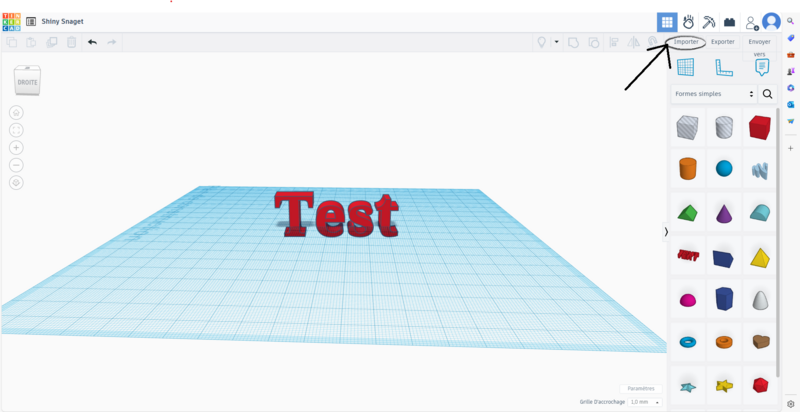
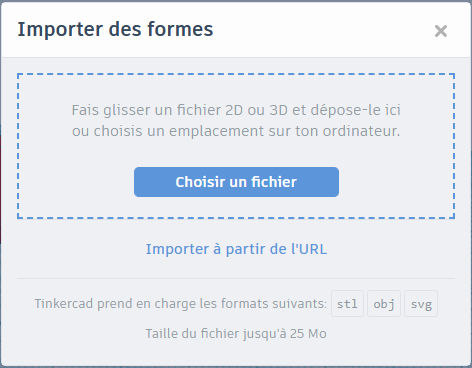
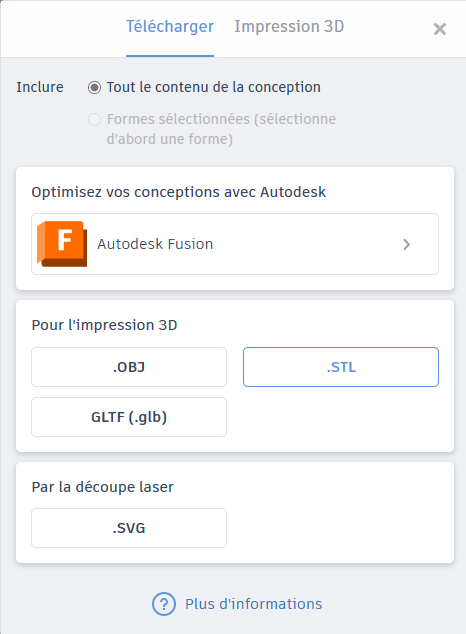
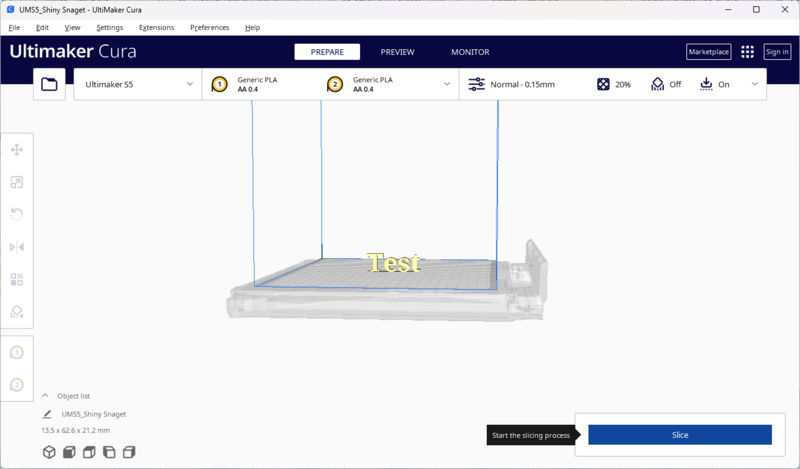
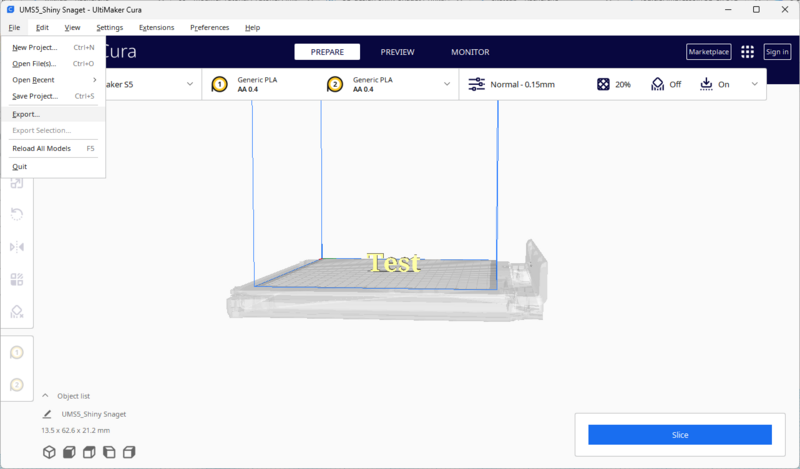
 Français
Français English
English Deutsch
Deutsch Español
Español Italiano
Italiano Português
Português